Новые возможности в Maya 6
Проекционные координаты для полигональных сеток
Назначение материалов на основе карт текстуры сеткам полигонов может включать процесс определения проекционных координат, поэтому во многих случаях текстуру проще нарисовать. NURBS-поверхности не создают пользователю подобных проблем, так как в момент своего появления они уже оснащены встроенными проекционными координатами. В начальной точке такой поверхности UV-координаты имеют значение (0, 0), соответственно, диаметрально противоположная точка имеет координаты (1, 1). Рисуя в Photoshop изображение с разрешением 800 х 600, имеет смысл предположить, что первый пиксел изображения, имеющий координаты X = 0 и У= 0, точно совпадет с координатой (0, 0) на NURBS-поверхности, а диаметрально противоположная точка совпадет с координатой (1, 1). В результате процесс наложения растрового изображения на NURBS-поверхность становится достаточно очевидным. Нижняя часть изображения совпадет с нижней частью поверхности, и наоборот. На рис. 7.20 показан результат назначения NURBS-плоскости и NURBS-сфере материала на основе растровой текстуры. Стороны изображения, отмеченные текстом, соответствуют сторонам NURBS-плоскости. Так как сфера получена сверткой поверхности, точка начала координат находится на одном из полюсов, а нижний и верхний края изображения состыкованы.
К сожалению, для сеток полигонов такая простая операция часто невозможна. Пользователю приходится создавать свои проекционные координаты с учетом рельефа поверхности. В большинстве случаев это сложный и требующий больших временных затрат процесс, поэтому лучше воспользоваться другими методами.
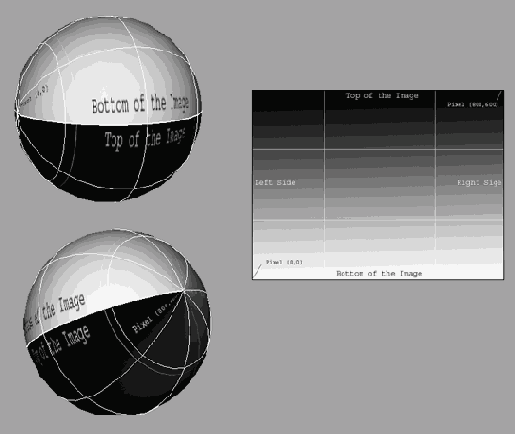
Рис. 7.20. Результат назначения NURBS-примитивам текстуры, полученной на основе
растрового изображения
Загрузите файл pear_texture_v01.mb из папки \ChapterFiles\Lighting\scenes прилагаемого к книге компакт-диска. Сцена содержит полигональную модель груши, с которой вам еще придется иметь дело в дальнейших упражнениях. Выделите грушу. В меню Panels (Панели) одного из окон ортографической проекции выберите команду Panel > UV Texture Editor (Панель > Редактор проекционных координат). Это окно диалога займет место выбранного окна проекции, и вы увидите проекцию на плоскости назначенной выбранному объекту текстуры (на изображении слева).
На практике для создания текстуры полигональному объекту потребуется нарисовать изображение таким образом, чтобы его цвета и пикселы были выровнены с проекцией текстуры, которую вы видите в окне диалога UV Texture Editor (Редактор проекционных координат). Пока что там показывается проекция назначенных по умолчанию UV-координат, с которыми не очень удобно работать. Следовательно, нужно их поменять.
Нажмите клавишу F3 для перехода в режим Modeling (Моделирование) и выберите в меню Texture (Текстура) команду Cylindrical Mapping (Цилиндрические проекционные координаты). Это приведет к появлению вокруг груши узла цилиндрической проекции, а соответственно, и нового варианта развертки проекционных координат в окне диалога UV Texture Editor (Редактор проекционных координат). Однако новая карта текстуры немного широковата и не помещается в UV-пространстве, как показано на изображении справа.
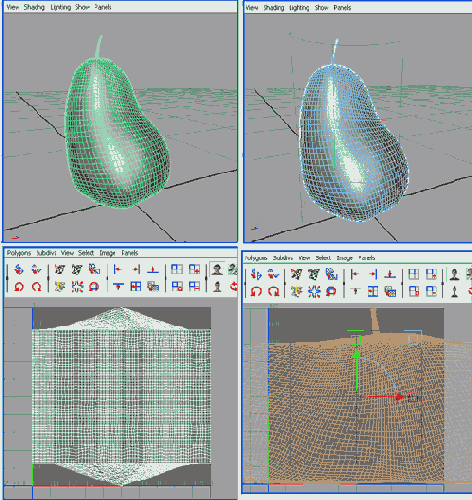
Выберите в меню Polygons (Полигоны) окна диалога UV Texture Editor (Редактор проекционных координат) команду Normalize UV (Нормализовать проекционные координаты).
Чтобы посмотреть, как выглядит развертка текстуры в Photoshop, убедитесь в том, что груша по-прежнему выделена, и щелкните на квадратике, расположенном справа от команды UV Snapshot (Снимок проекционных координат) в меню Polygons (Полигоны) окна диалога UV Texture Editor (Редактор проекционных координат). В появившемся окне диалога укажите папку, в которую будет сохранен файл с изображением, и введите в ноля Size X (Размер по Х-координате) и Size Y (Размер по Y-координате) значение 512. В раскрывающемся списке Image Format (Формат изображения) выберите вариант TIFF и щелкните на кнопке ОК.
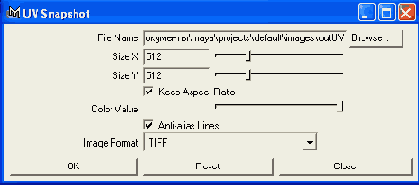
Вид полученного изображения в окне редактора Photoshop показан на рис. 7.21.
Открыв файл с изображением пространства проекционных координат в Photoshop или другом графическом редакторе, используйте его в качестве чертежа, на основе которого нужно выполнить раскраску объекта. Действуйте, как при раскраске куска фольги, который будет обернут вокруг настоящей груши. Это гарантирует, что груша в результате окажется зеленой, а черенок — коричневым.

Рис. 7.21. Пространство проекционных координат груши, сохраненное в виде TIFF-файла и используемое в качестве опорного рисунка
Достаточно создать для груши корректный материал, например на основе раскраски Blinn (По Блинну), и импортировать файл с нарисованной в Photoshop раскраской груши, назначив его атрибуту Color (Цвет). Результат визуализации полученного таким способом объекта показан на рис. 7.22.
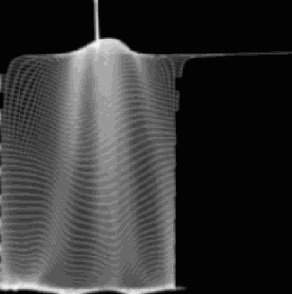
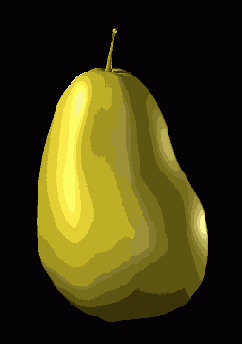
Рис. 7.22. Результат назначения груше нарисованной в Photoshop текстуры
По мере усложнения полигональной модели усложняется и ее пространство текстуры. Впрочем, в данный момент важно, чтобы вы поняли общую методику работы с полигональными объектами. Скорее всего, она вам потребуется, когда вы будете намного более опытным в моделировании и назначении материалов человеком.